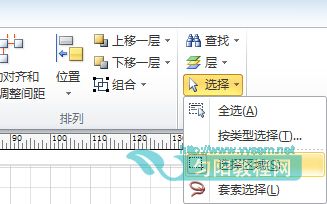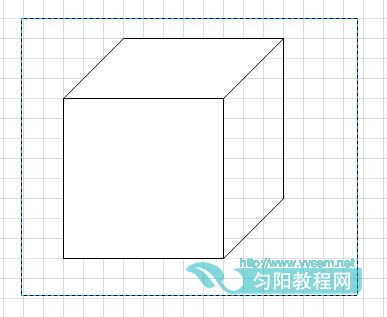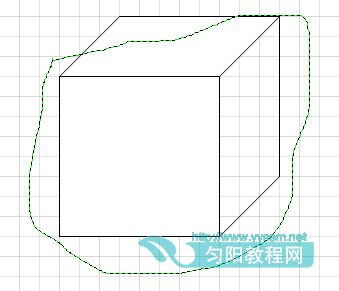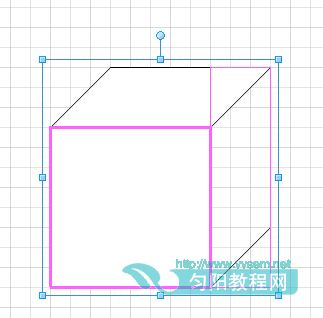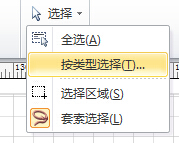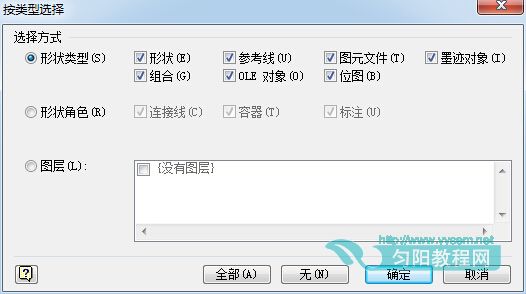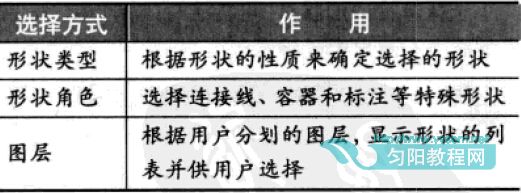|
在Visio以及其他版本中,用户既可以选择单独的形状,也可以同时选择多个形状。 1、选择单独形状 选择单独形状时,可直接将鼠标光标移动到该形状上,再单击将其选中。 2、选择多个形状 如果需要在Visio 2010中同时选择多个形状,则用户可以在“开始”选项卡中的“编辑”组中单击“选择”下拉按钮,选择“选择区域”选项。
然后,将鼠标至于这些形状的外部,按住鼠标左键拖动,将这些图形圈在一起。
如果用户需要选择位于不规则形状区域内的形状,则可以在“开始”选项卡中“编辑”组中单击“选择”下拉按钮,选择“套索选择”选项。 然后,将鼠标置于这些形状的外部,按住鼠标左键拖动,通过不规则形状的圈选区域,将这些图形选中。
用户也可以按住“Ctrl”键,然后将鼠标光标移动到图形上方,当鼠标光标转换为带十字的箭头时候,一次进行点选,将其逐个选中。 小提示:按住“Shift”键也可以进行连续选择。 3、选择所有形状 如果用户需要选择绘图文档中所有形状,则可以在“开始”选项卡中的“编辑”组中单击“选择”下拉按钮,选择“全选”选项,或按住“Ctrl+A”组合键,均可以直接选中绘图页中的所有形状。 4、按类型选择形状 在“开始”选项卡中的“编辑”组中单击“选择”下拉按钮,选择“按类型选择”选项,然后打开“按类型选择”对话框。
在“按类型选择”对话框中,用户可以按类型选择相应的复选框,然后单击“确定”按钮。此时Visio将自动按照用户选择的项目进行筛选。
“按类型选择”对话框中包含3中选择方式,其作用如下:
5、取消所有形状 要取消对所有情况的选择,可以单击绘图也中的任意空白处,或者按下键盘上左上角的“Esc”键。 如果需要取消已经选择的多个形状中的任意某些形状,可以按住“Ctrl”或者“Shift”键,再分别单击已经选择的形状。 |